[영상편집 프로그램 샷컷(Shotcut) 알기 쉬운 강좌 #7 - 영상 흔들림 보정 하기]
이번에는 흔들리는 영상을 보정하여 안정화시키는 방법을 알아보겠습니다.
스마트폰을 손에 들고 촬영하면 아무리 떨지 않으려고 노력해도 영상에 흔들림이 생기기 마련입니다.
보정작업은 이러한 흔들림을 완화시켜 보기 편한 영상을 만드는데 목적이 있습니다.
프로젝트 생성부터 영상 클립을 불러들이는 과정까지는 영상 카테고리의 이전 포스트들을 참고하여주시면 감사하겠습니다.
우리는 드디어 영상에 효과를 주는 "Filters" 기능을 사용해 볼 거예요.
자, 타임라인으로 갑시다.
효과를 주고 싶은 영상 클립을 "선택"하는데 만약 그 부분이 영상의 일부분이라면 먼저 컷 편집으로 잘라 떼어내 줍니다.
그리고 플레이리스트가 있던 창의 탭을 Filters(필터)로 변경하시면 필터 효과를 추가할 수 있는 + 버튼이 보입니다.
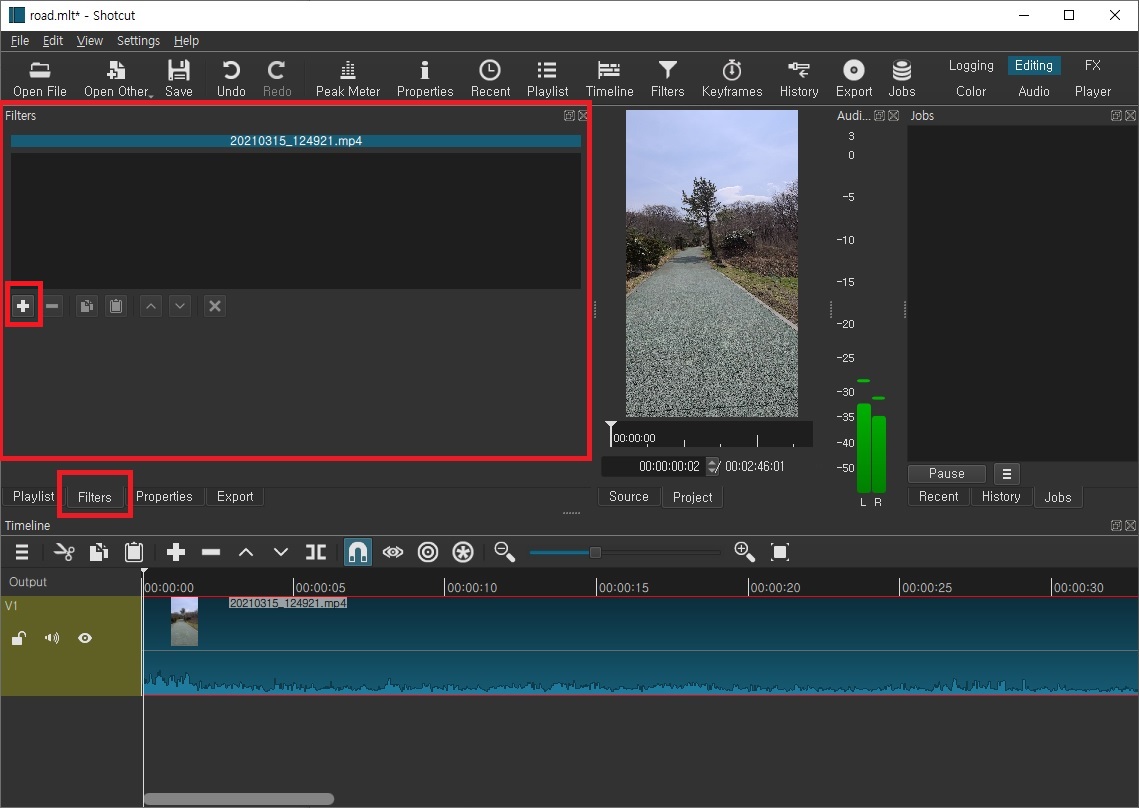
버튼을 눌러보면 비디오, 오디오 효과와 함께 즐겨찾기 기능의 Favorite가 나타나죠.
Favorite에 원하는 효과를 올려두려면 *를 클릭하여 하얀색으로 켜 두면 됩니다.
떨림을 보정하기 위해 비디오의 Stabilize(안정화)를 찾아 클릭해 줍시다.
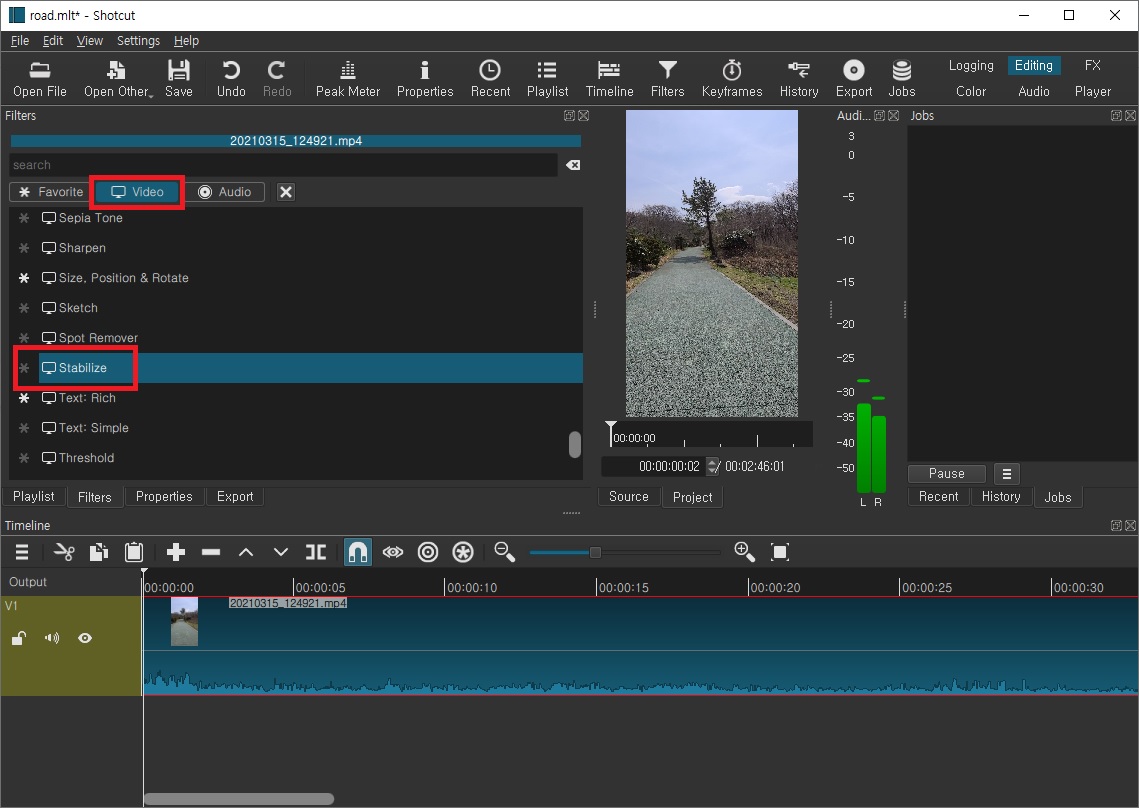
그럼 효과가 적용 필터 창으로 샥~ 들어가게 되고 바로 밑에 세부 옵션이 나타납니다.
정확도, 확대 정도, 부드러움 등을 조절해 보면서 최적의 상태를 판단해 볼 텐데 이 효과는 반드시 Analyze 버튼을 눌러야 적용이 됩니다.

컴퓨터 사양에 따라 다르겠지만 안정화 작업에는 상당 시간이 소요됩니다.
진행 상황이 100%가 되었다면 프리뷰를 재생시켜 적용된 효과를 모니터링하실 수 있습니다.
적절한 정도로 안정화가 적용되었다면 최종적으로 인코딩하여 영상을 만들어 냅니다.
값비싼 짐벌이나 성능 좋은 카메라의 슈퍼 스테디 기능이 없더라도, 이렇게 영상편집 프로그램을 사용하여 흔들림을 보정할 수 있습니다.



